Dans son objectif de pouvoir proposer l'alternative au système Airdrop d'Apple, Google continue d'améliorer l'outil Near Share destiné à partage de documents et d'informations entre appareils Android sans avoir besoin de câbles d'aucune sorte. Comme dernier développement, la société a introduit la possibilité de partager des applications avec des appareils à proximité.
Cette fonction est intégré directement dans l'App Store de Google Play et grâce à elle c'est possible envoyer rapidement des applications aux téléphones portables d'autres personnes. Aujourd'hui, nous expliquons comment vous pouvez utiliser cette fonctionnalité pour partager vos applications ou recevoir celles d'autres personnes.
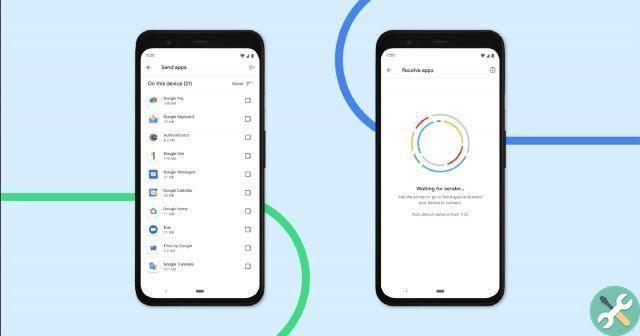
Partage à proximité vous permet d'envoyer des applications à d'autres appareils à proximité.
Envoyer ou recevoir des applications de partage à proximité via Google Play
Tout d'abord, il faut se rappeler que le Fonction de partage d'application Near Share a été introduit dans le version 24.0 du Google Play Store. Par conséquent, nous vous recommandons de suivre les étapes pour télécharger la dernière version disponible sur le Google Play Store.
Une fois que vous avez une version égale ou supérieure à celle indiquée, voici les étapes à suivre pour partager les applications :
- Ouvrez Google Play et appuyez sur l'icône avec trois lignes parallèles dans le coin supérieur gauche.
- Dans le menu, appuyez sur l'option "Mes applications et jeux".
- Allez dans l'onglet "Partager".
- Selon ce que vous voulez faire, appuyez sur le bouton "Envoyer" ou "Recevoir".
- Pour envoyer une ou plusieurs applications, sélectionnez-les simplement, puis appuyez sur le bouton "Envoyer" dans le coin supérieur droit.
- Enfin, choisissez l'appareil avec lequel vous souhaitez partager vos applications et assurez-vous que le code d'appairage correspond à celui de l'autre personne. Notez que le destinataire doit avoir suivi les mêmes étapes, mais en appuyant sur le bouton «Recevoir» à partir de l'étape numéro 4.
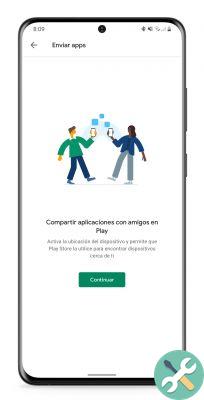
C'est tout. A la fin du processus, les candidatures auront été déposées et le destinataire n'a qu'à appuyer sur "Installer" pour les utiliser.
Il est à noter que toutes les applications ne peuvent pas être partagées à l'aide de cet outil. Ceux qui ne sont pas accessibles au public dans le Play Store et qui ont été installés pour le moment via son fichier APK, ou ceux qui ont été achetés, non peut être envoyé à d'autres appareils.
D'autre part, il convient d'indiquer que ce processus ne consomme pas de données mobiles et que le processus peut être annulé à tout moment. Aussi, une fois la livraison de l'application terminée, il est possible se déconnecter de l'autre appareil facilement à partir d'un bouton dans l'outil de partage à proximité sur Google Play.


























